Kaut arī pastāvīgi attīstītā Window 10 izmantošana var būt interesanta, tā var atkal un atkal radīt dažas problēmas, strādājot pie datora. Mēģinot atvērt noteiktu lietotni, mēs sastopamies ar dažāda veida kļūdām. Viena šāda kaitinoša kļūda ir “Šo lietotni nevar atvērt. (Lietotnes nosaukums) nevar atvērt, kamēr ir izslēgta lietotāja konta kontrole ”. Vēl viena līdzīga kļūda var būt “Šo lietotni nevar aktivizēt, ja UAC ir atspējota”.
Šī kļūda tiek parādīta, mēģinot atvērt tādas metro lietotnes kā Microsoft Edge, Kalendārs vai Kalkulators. Tas var būt patiešām apgrūtinošs, ja esat svarīga darba vidū. Labā ziņa ir tā, ka to var viegli atrisināt, izmantojot zemāk minētās trīs metodes. Apskatīsim, kā.
1. metode: Kā novērst kļūdu “Šo nevar atvērt kļūdu sistēmā Windows 10, izmantojot UAC
1. darbība: Noklikšķiniet uz Windows ikona uz jūsu Darbvirsma un veidu Vadības panelis meklēšanas lodziņā. Noklikšķiniet uz rezultāta.

2. darbība: Iekš Vadības panelis noklikšķiniet uz Sistēma un drošība.
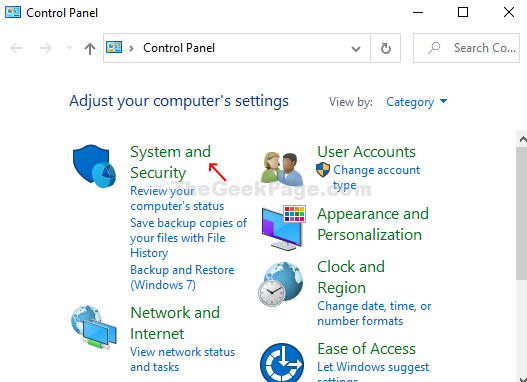
3. solis: Iekš Sistēma un drošība noklikšķiniet uz Drošība un apkope.
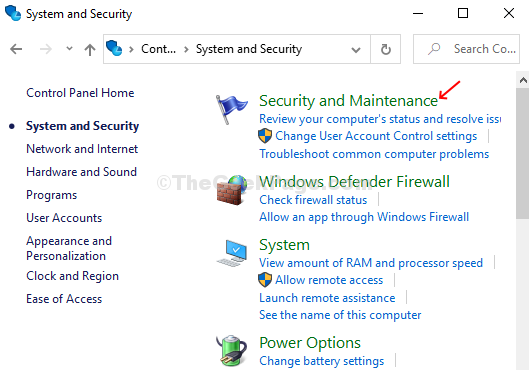
4. solis: Iekš Drošība un apkope noklikšķiniet uz Mainiet lietotāja konta kontroles iestatījumus rūts kreisajā pusē.
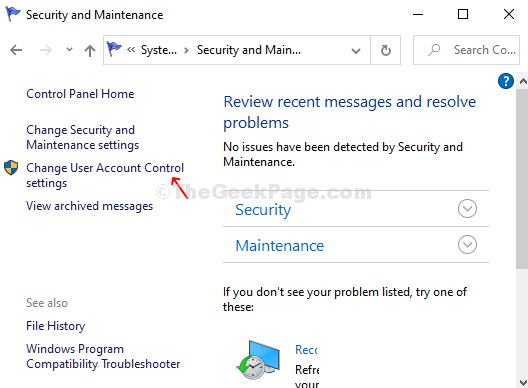
5. darbība: Tālāk Lietotāja konta kontroles iestatījumi logā pabīdiet slīdni kreisajā pusē uz jebkuru no trim galvenajām izvēles iespējām Vienmēr paziņot uz Nekad nepaziņot. Tas nozīmē jebkuru citu iespēju, nekā nekad nepaziņot.
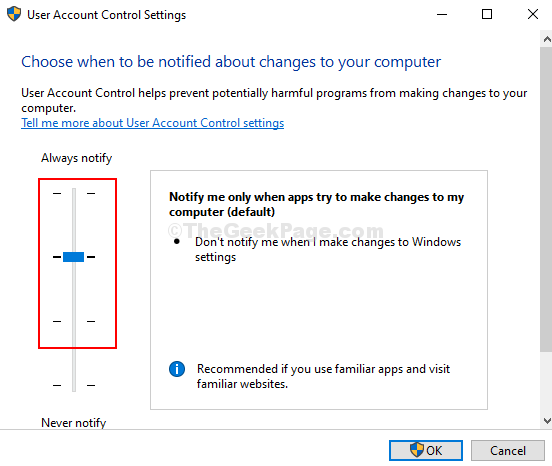
Tagad vienkārši restartējiet sistēmu, lai izmaiņas būtu efektīvas.
2. metode: kā novērst kļūdu “Šo nevar atvērt kļūdu sistēmā Windows 10, izmantojot Windows veikalu
1. darbība: Noklikšķiniet uz Windows ikona uz jūsu Darbvirsma un veidu Powershell meklēšanas lodziņā. Ar peles labo pogu noklikšķiniet uz rezultāta un noklikšķiniet uz Izpildīt kā administratoram lai atvērtu Powershell logs ar Administrators tiesības.
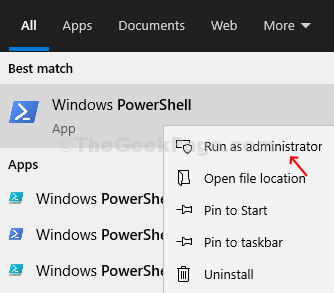
2. darbība: Iekš Powershell palaidiet zemāk komandu hit Enter:
Get-AppXPackage-AllUsers | Foreach {Add-AppxPackage -DisableDevelopmentMode -Register "$ ($ _. InstallLocation) \ AppXManifest.xml"}
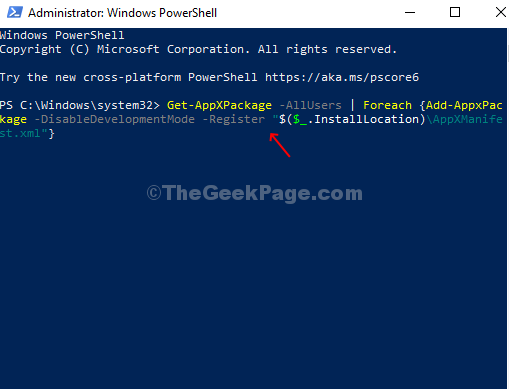
Tagad, lai izmaiņas būtu efektīvas, aizveriet Powershell logu un restartējiet datoru.
3. metode: kā novērst problēmu “Nevar atvērt kļūdu sistēmā Windows 10, izmantojot problēmu novēršanas rīku
1. darbība: Noklikšķiniet uz Windows ikona uz jūsu Darbvirsma un veidu Problēmu novēršana meklēšanas lodziņā. Noklikšķiniet uz rezultāta - Iestatījumu problēmu novēršana. Tas aizvedīs jūs uz Problēmu novēršana kategorijā Iestatījumi lietotne.
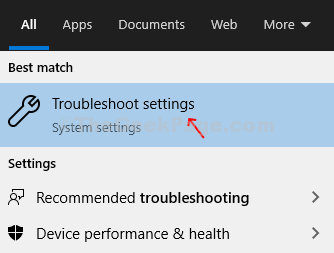
2. darbība: Saskaņā Problēmu novēršana kategorijā Iestatījumi lietotni, ritiniet uz leju līdz Windows veikala lietotnes sadaļā. Noklikšķiniet uz Palaistproblēmu novēršanas rīku pogu zem tā.
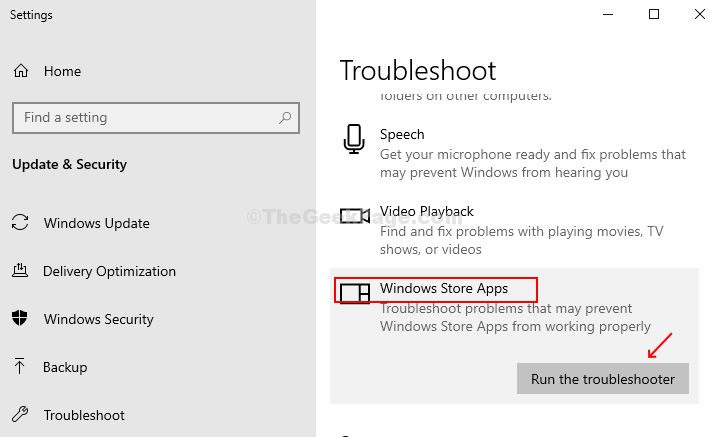
3. solis: Tas sāks atklāt problēmas. Ja rodas kāda problēma, tā jums piedāvās iespēju Atiestatīt lietotnes. Tādā gadījumā jums vienkārši jāpiespiež Atiestatīt pogu. Pēc izmaiņu veikšanas varat restartēt datoru, lai izmaiņas būtu efektīvas.
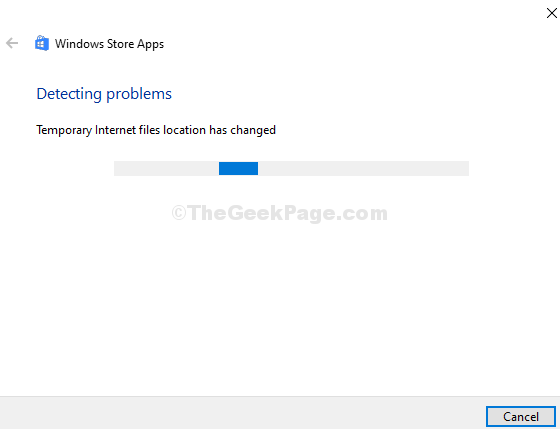
Ja problēmu nav, tiks parādīts ziņojums - Problēmu novēršana nevarēja identificēt problēmu. Tādā gadījumā jūs varat noklikšķināt uz Aizvērt iziet.


